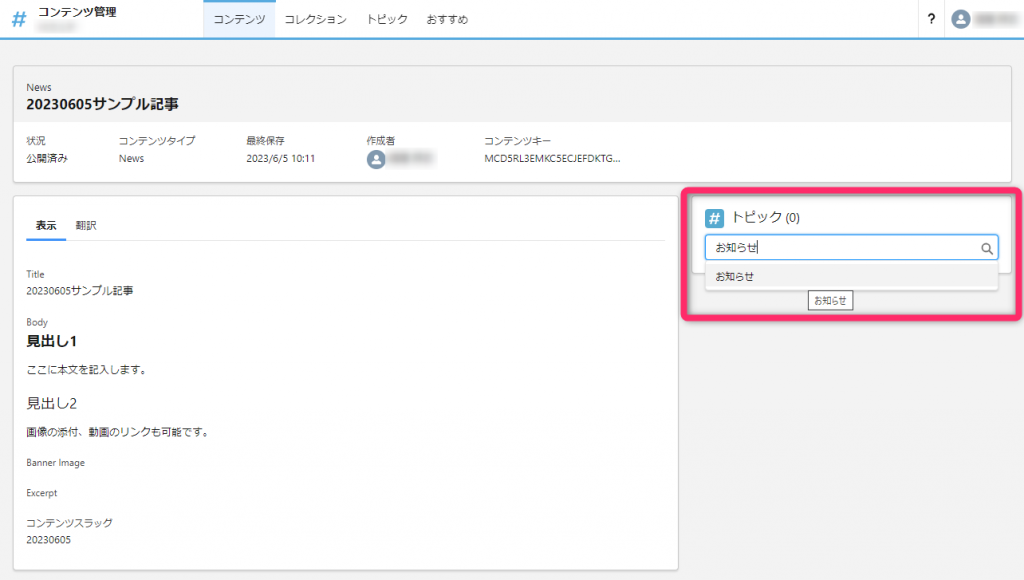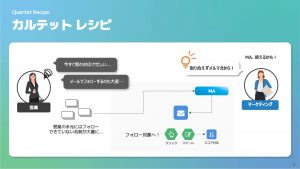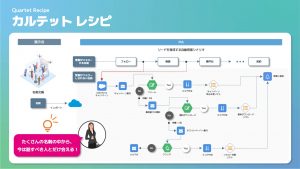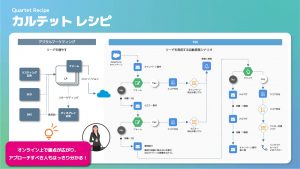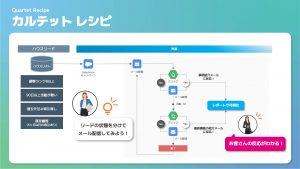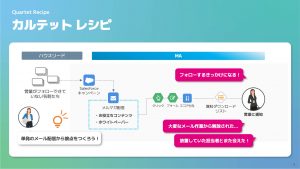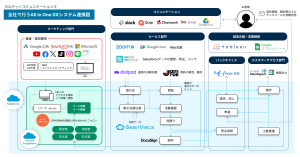【Experience Cloud】CMSの記事登録手順

目次
手順
Experience Cloudでの一般的な記事登録手順をまとめました。
CMSワークスペースやトピックなどは各々の環境によって設定が異なると思いますので、それぞれの環境にあわせて指定して頂くようお願いします。
1.デジタルエクスペリエンスホームを表示
アプリケーションランチャーからデジタルエクスペリエンスホームを表示します。
該当のアプリケーションがない場合は、プロファイルを確認してアプリケーションへのアクセス権を見直してください。
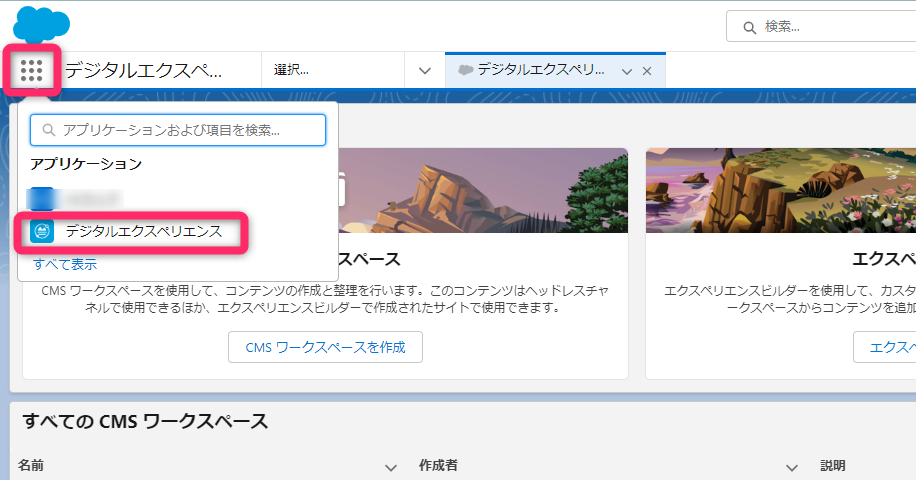
2.該当のコンテンツへアクセス
「すべての CMS ワークスペース」から該当のコンテンツへアクセスします。
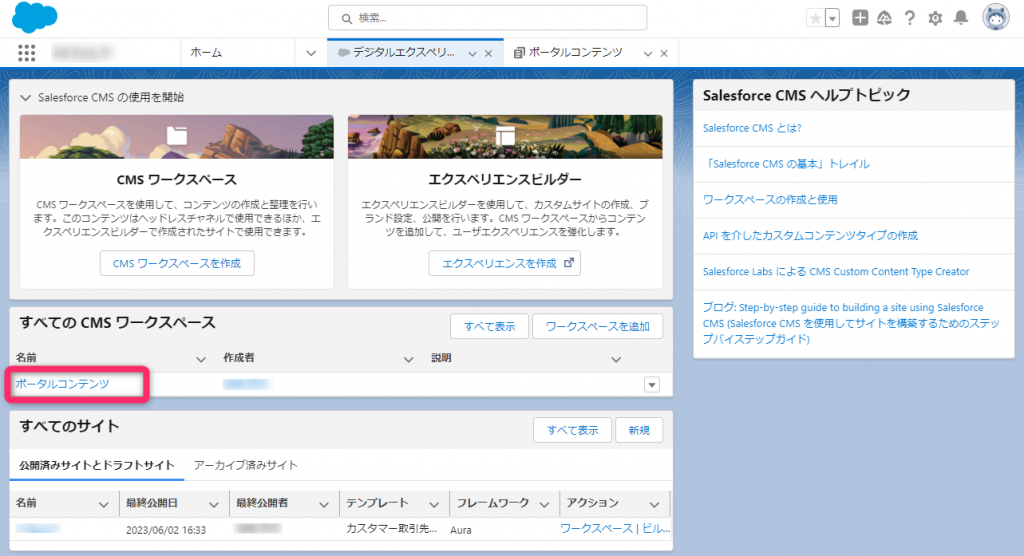
3.「コンテンツの追加」ボタンをクリック
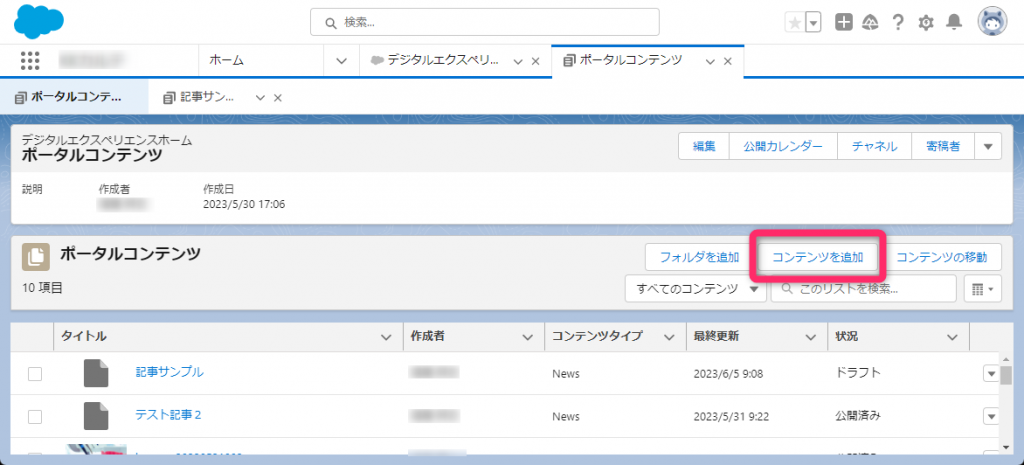
4.追加するコンテンツの種類を選択して「作成」ボタンをクリック
コンテンツタイプは「Docment」「Image」「News」があります。
通常の記事は「News」を選択してください。
「Image」は画像、「Document」はPDFなどのファイルをアップロードする際に使用します。
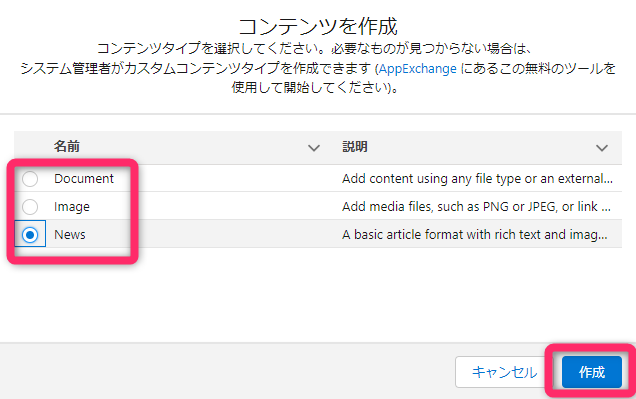
5.記事を書いて「ドラフトを保存」をクリック
記事を書いてドラフト(下書き)を保存します。
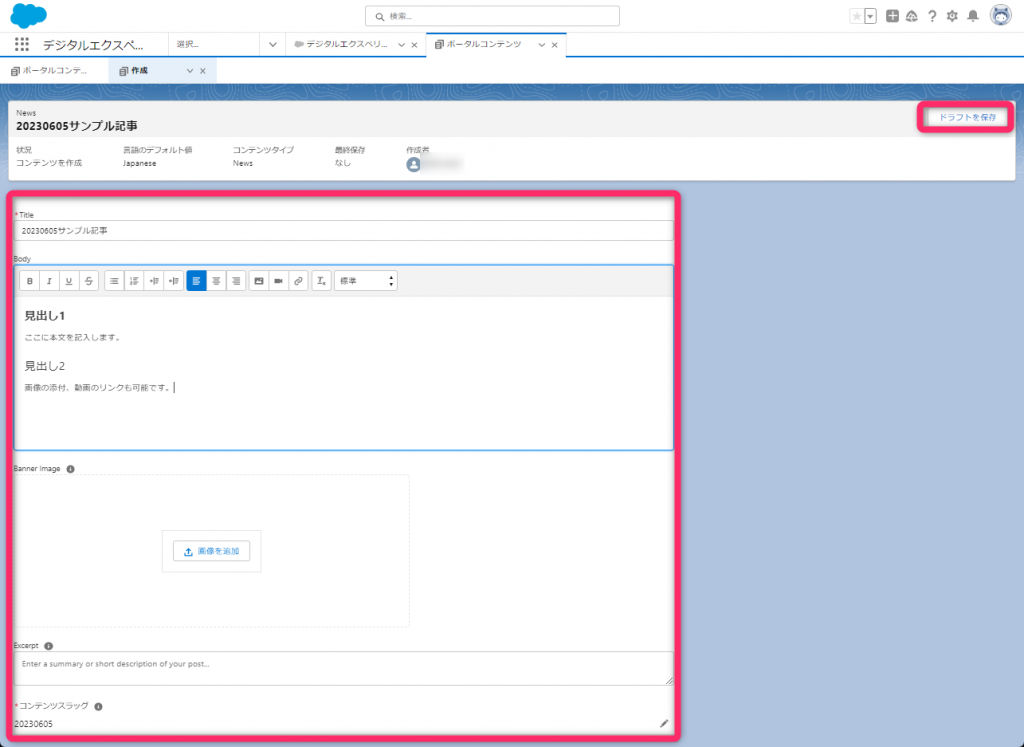
6.「公開」をクリック
記事に問題がなければ「公開」をします。
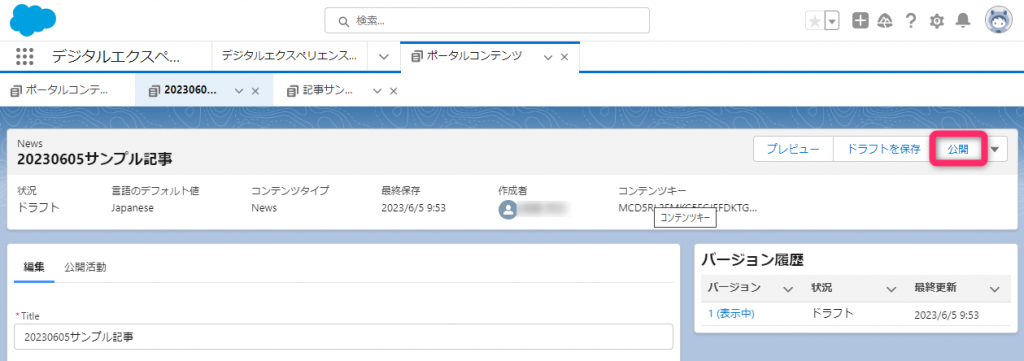
7.該当のワークスペースにアクセス
デジタルエクスペリエンスホームのすべてのサイトから該当のワークスペースにアクセスします。
下図赤枠部をクリックしてください。
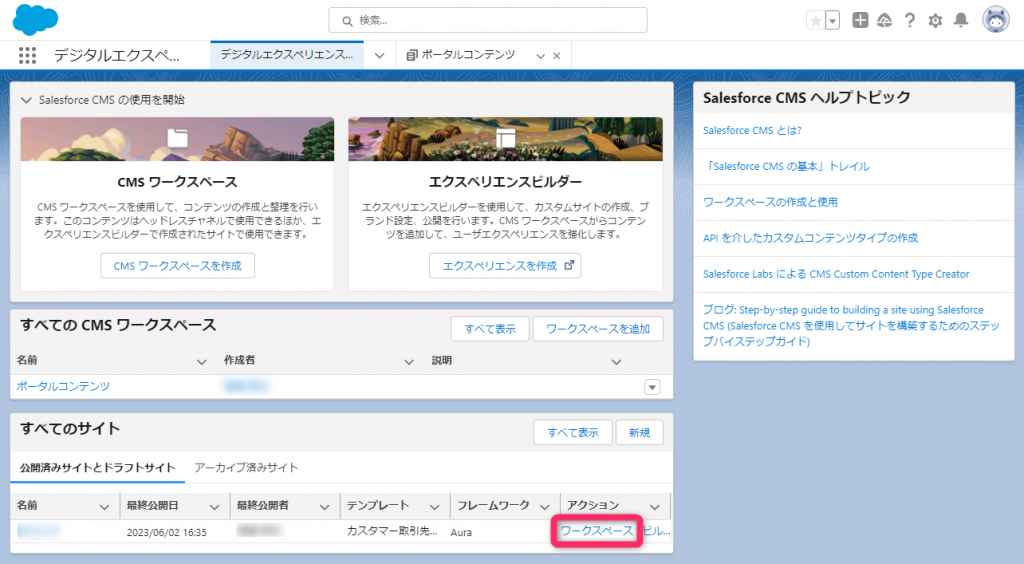
8.コンテンツ管理をクリック
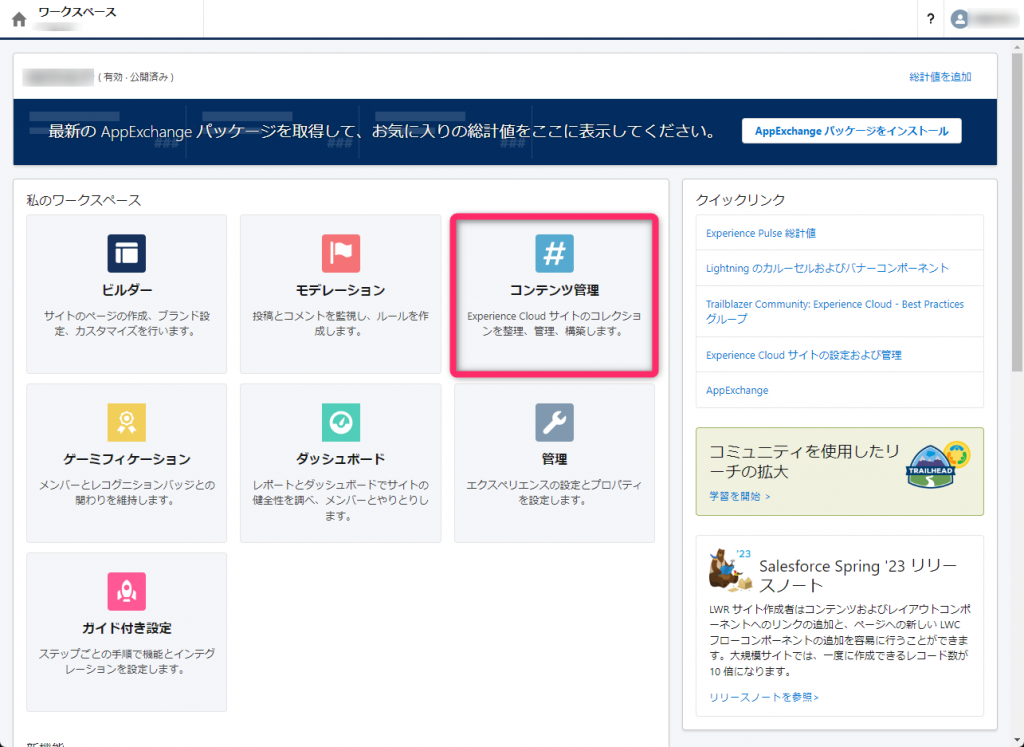
9.登録するコンテンツをクリック
共有コンテンツから登録するコンテンツをクリックします。
先程公開した記事があると思いますので、その記事名をクリックします。
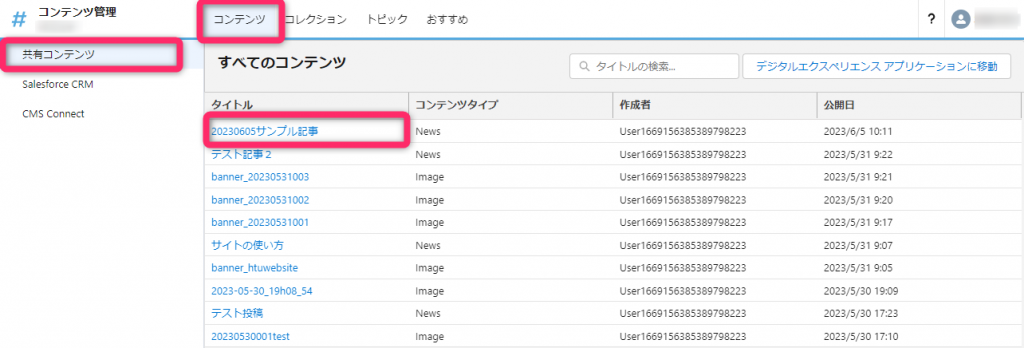
10.記事のトピックを選択する
画面右側のトピックに任意のトピックを指定します。
この場合は「お知らせ」トピックを設定しています。